Att skapa bilder i comic-stil kräver inte bara kreativitet, utan också precisa färgjusteringar för att uppnå livfulla och engagerande motiv. I den här handledningen får du värdefulla insikter i de viktigaste stegen och teknikerna för att förfina dina grafiska arbeten med färgjusteringar.
Viktigaste insikterna
- Genom riktade färgkorrigeringar kan du starkt förbättra den övergripande inverkan av ditt motiv.
- Arbete med masker och justeringslager möjliggör precisa justeringar av de olika delarna av din bild.
- Experimentera med olika nyanser och mättnader för att uppnå önskad effekt.
Steg-för-steg-guide
Intensifiera ögonen
För att göra ögonen på ditt motiv mer strålande och levande börjar processen med penselverktyget. Minska storleken på penseln så att du kan måla i ögonområdet. Ställ in hårdheten på penseln på cirka 20 för att möjliggöra mjuka övergångar, och aktivera maskalternativet.
Därefter väljer du endast insidan av ögonen. Detta görs genom att markera det önskade området med en cirklande pensel. Det är bäst att använda "x"-tangenten för att ta bort områden med vitt. Även om valet inte är perfekt kan du justera detta när som helst. Upprepa nu processen för det andra ögat.
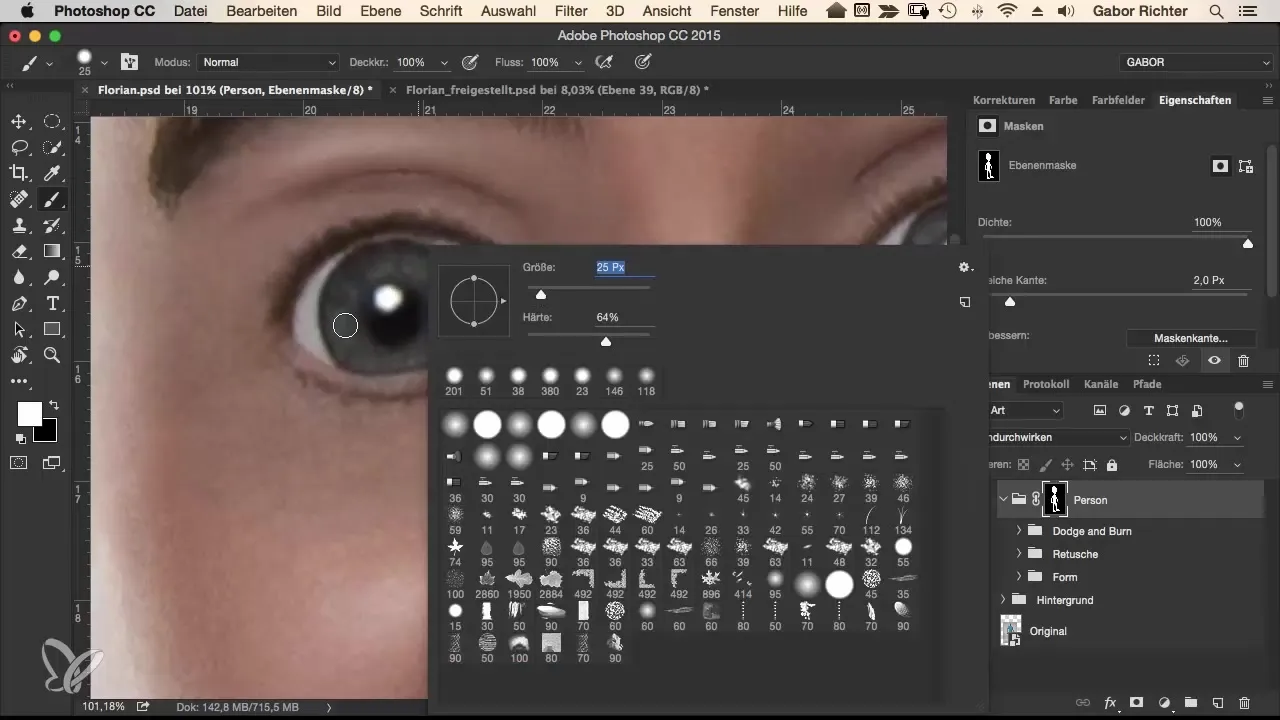
När du har en känsla för rätt färg går du till "Dodge and Burn"-lagren och väljer en selektiv färgkorrigering. Här fokuserar du endast på gråtonerna och förstärker blåtonerna (cyan). Ställ in lagret på blandningsmetoden "linear dodge" för att intensifiera den strålande effekten av ögonen.
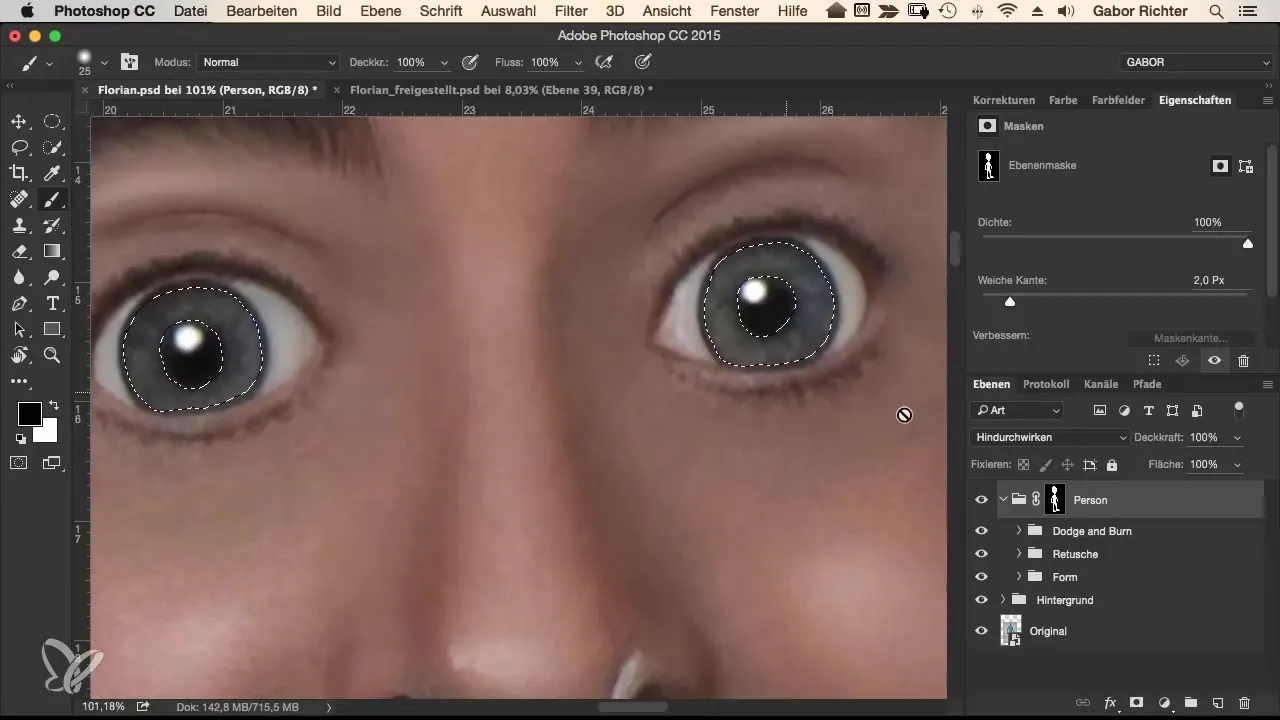
Reduktera sedan opaciteten till 20-30 % för att optimera utseendet. Lägg till lite gult för att spela med komplementfärgen. Här kan du experimentera och justera färgerna efter din smak - vare sig det är blått, rött eller grönt.
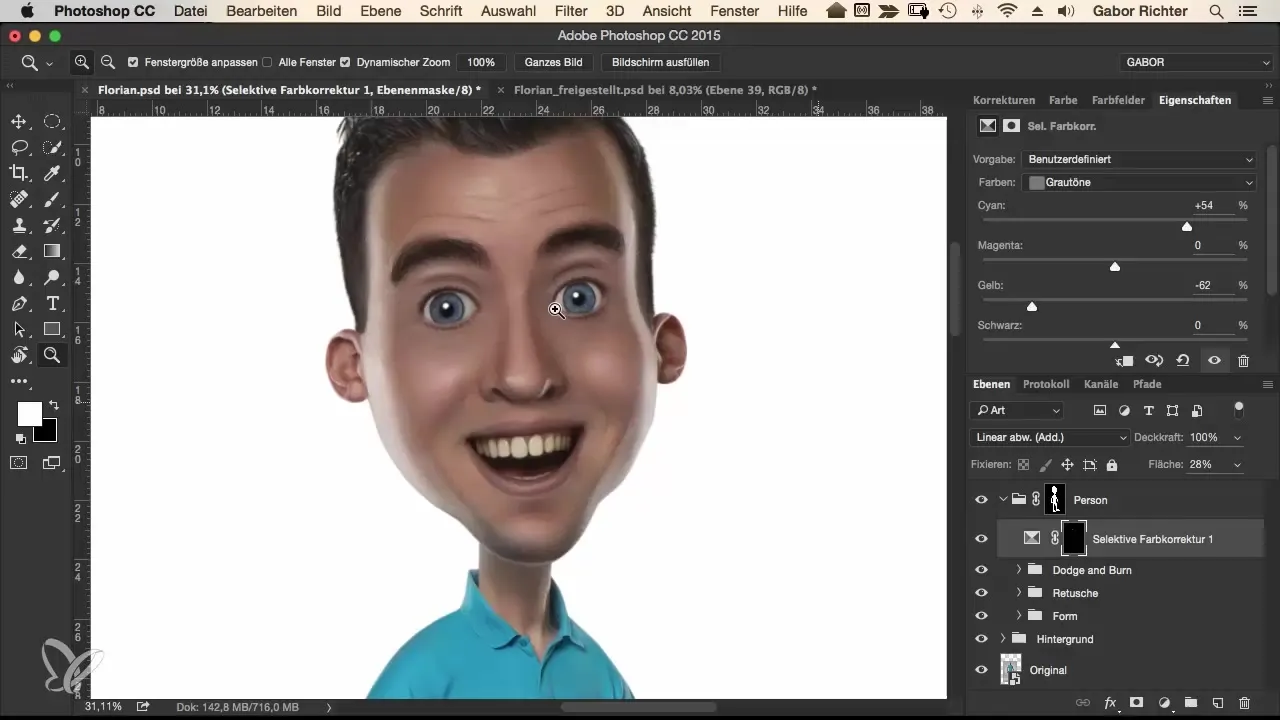
Justera hudtoner
I nästa steg tar vi hand om mättnaden av hudtonerna. Skapa ett nytt justeringslager för tonalitet/mättnad och höj mättnaden till cirka 20%. Du kommer omedelbart se en märkbar skillnad mellan före och efter. För att uppnå en hälsosam hudton kan du öka mättnaden till 30%, vilket ger motivet ett solkysst utseende.
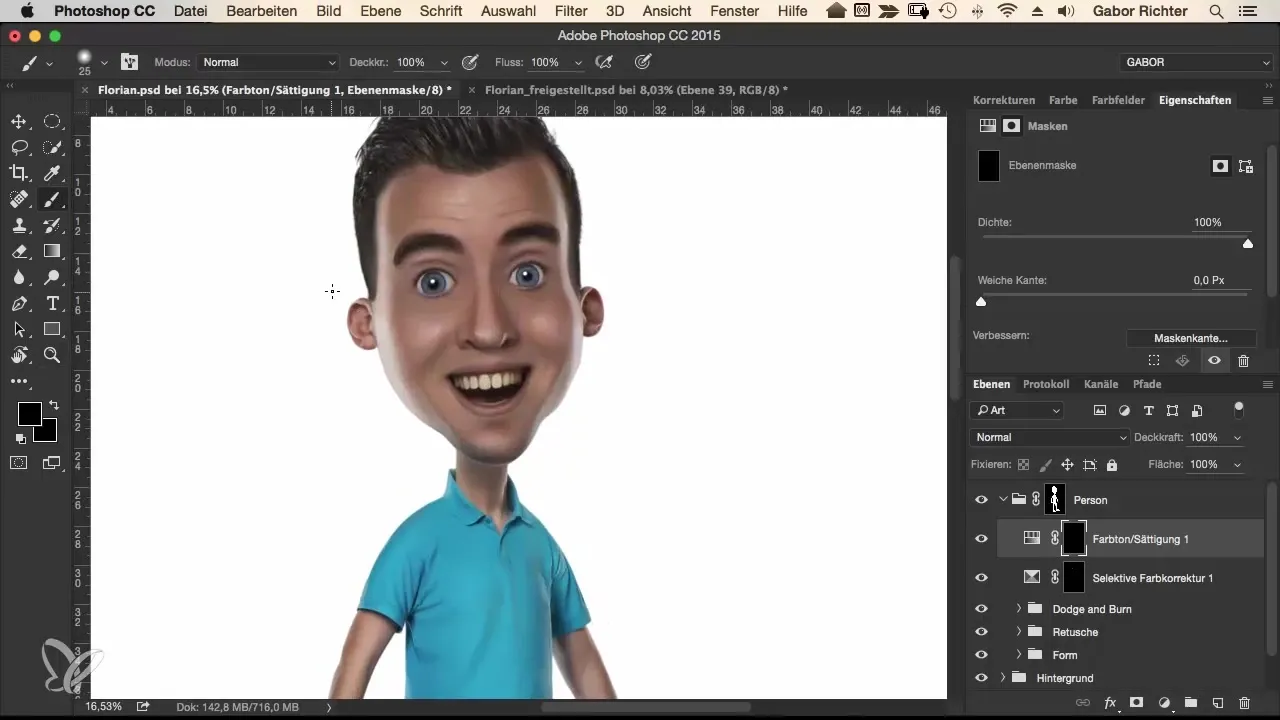
För att specifikt bearbeta endast hudtonerna inverteras den nämnda masken. Du målar nu effekten noggrant på hudpartierna av motivet, medan områden som kragen förblir opåverkade. Se till att arbeta noggrant för att uppnå önskad mättnad. Nacken och armarna bör också inkluderas i effekten.
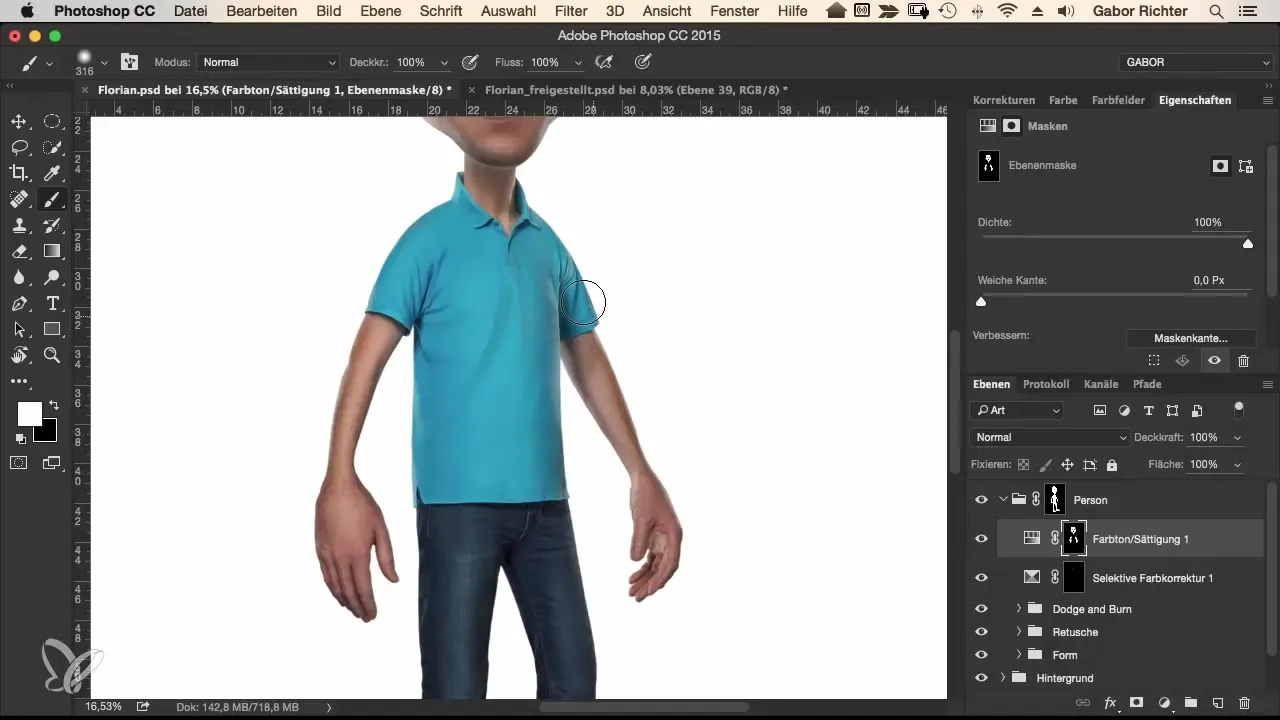
Bleka tänderna
En annan viktig del är tänderna. För att bleka dem börjar du återigen med en markering och väljer maskalternativet för att avgränsa tänderna. Välj sedan en selektiv färgkorrigering och fokusera på gula toner. Här kan du använda pipetten för att välja en referensfärg och reducera mättnaden av de gula tonerna samtidigt som du ökar ljusstyrkan något.
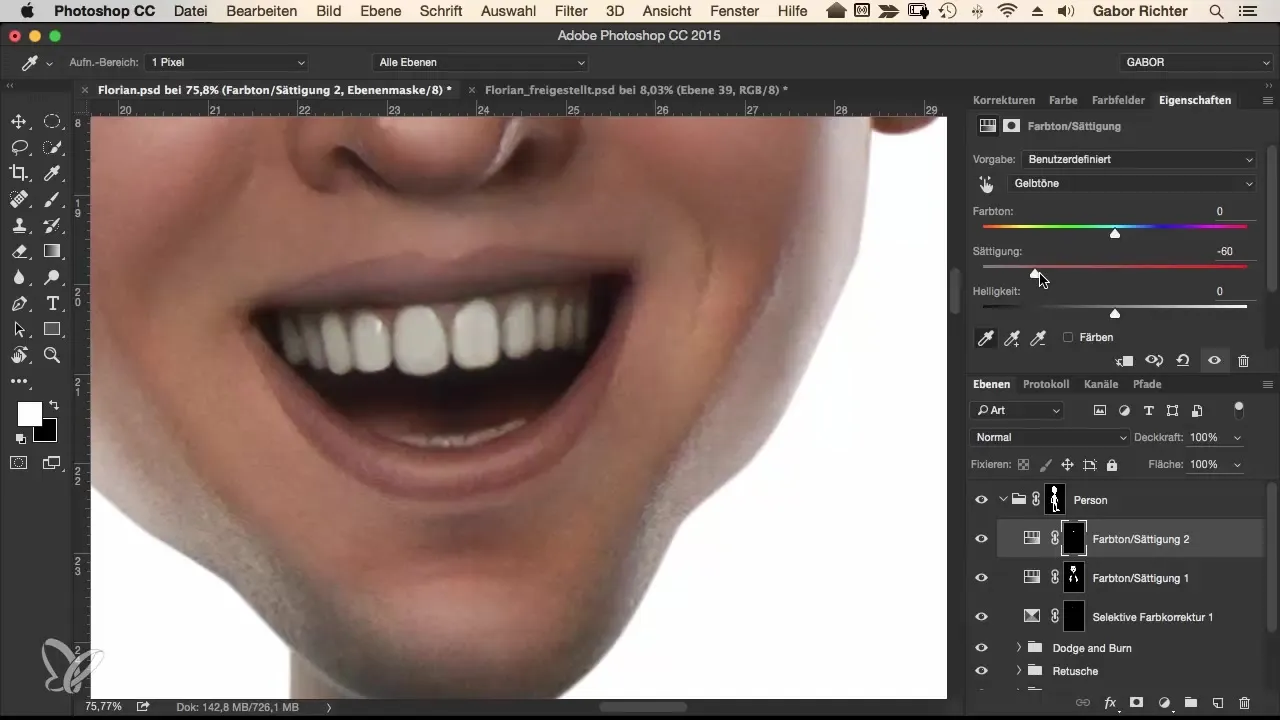
Om övergången inte är perfekt kan du använda den svarta penseln för att försiktigt ta bort de områden som inte ska avmättas.
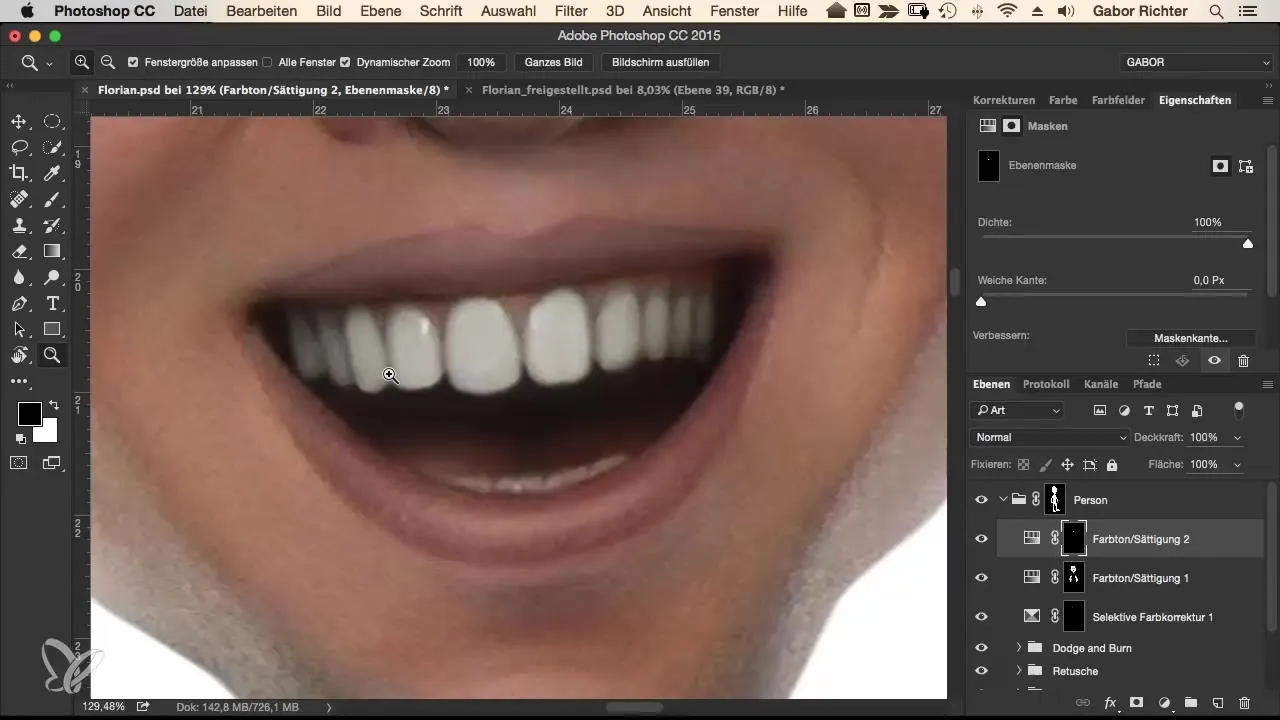
Gruppindelning och finjustering
I slutet av denna process bör du gruppera alla tre justeringslagren för att underlätta organisationen av ditt arbete. Med denna gruppering kan du alltid återvända och göra justeringar efter behov. Det gör att du också kan reducera hudens mättnad, göra tänderna gulare eller intensifiera ögonfärgen.
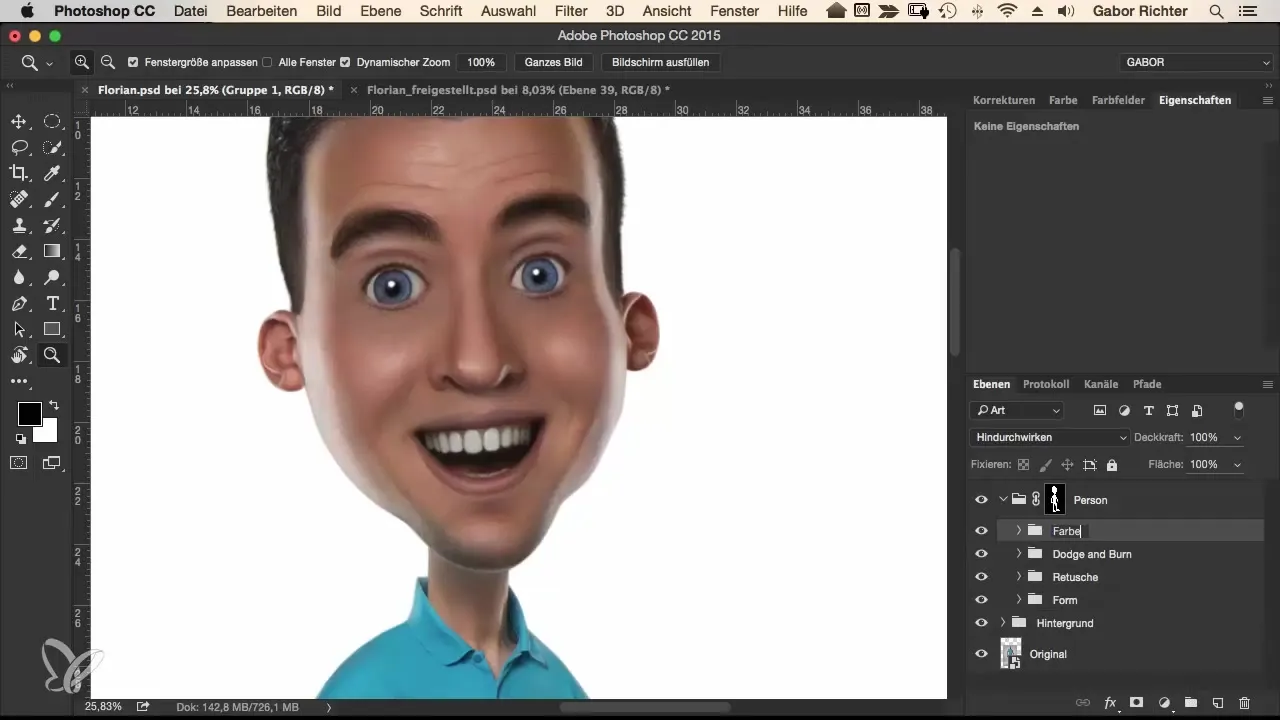
Sammanfattning – Guide till optimal färgjustering i comic-stil
I den här guiden om färgjusteringar i comic-stil har du lärt dig hur du intensifierar ögonen, justerar hudtoner och bleker tänder. Genom att tillämpa rätt tekniker och verktyg kan du ge din bild ett livfullt och engagerande utseende.
Vanliga frågor
Hur kan jag justera mättnaden på en specifik färg i min bild?Du kan skapa ett justeringslager för tonalitet/mättnad och öka eller minska mättnaden efter behov.
Vad är det bästa sättet att använda masker?Vanligtvis väljer du det område du vill bearbeta och arbetar med masker för att göra precisa justeringar.
Hur kan jag ångra vad jag har gjort?Du kan alltid justera inställningarna för justeringslagren eller använda maskalternativet för att bearbeta specifika områden.
Kan jag ångra färgkorrigeringen?Ja, genom att använda justeringslager kan du revidera och justera alla justeringar när som helst.
Är färgjusteringarna permanenta?Nej, så länge du arbetar med justeringslager förblir dina justeringar icke-destruktiva och går att justera.


